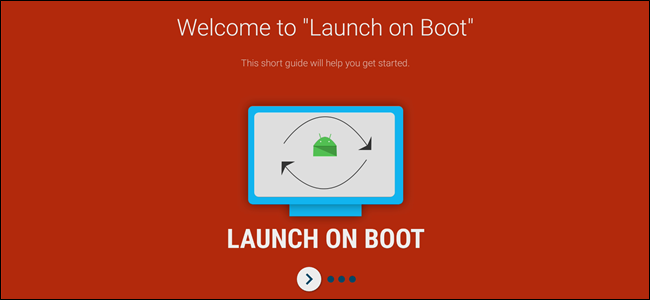
Si eres un usuario de Android TV, debes hacerte una pregunta: ¿cuánto tiempo pasas realmente en la pantalla de inicio? Lo más probable es que inicie la misma aplicación cada vez para activarla, y ahora hay una nueva aplicación que le permite hacerlo automáticamente .
En aras de la simplicidad, digamos que solo ve Netflix en su Android TV. Lo último que desea es un paso entre una sesión compulsiva de Orange es el New Black, por lo que realmente no hay una buena razón para ir a la pantalla de inicio. En cambio, ¿por qué no encender Netflix tan pronto como encienda Android TV?
Para hacer esto, usaremos una aplicación llamada Launch on Boot . Básicamente, esto le dice a Android TV que inicie una aplicación específica tanto en el arranque como en la activación (si lo desea, si puede hacer solo una u otra). Es muy simple, muy intuitivo y simplemente funciona.
Entonces, si aún no lo ha hecho, descárguelo en su Android TV. Tan pronto como inicie la aplicación, aparecerá un breve tutorial. Siéntase libre de leerlo, o simplemente presione el botón Atrás en el control remoto para omitirlo. Tu llamada.
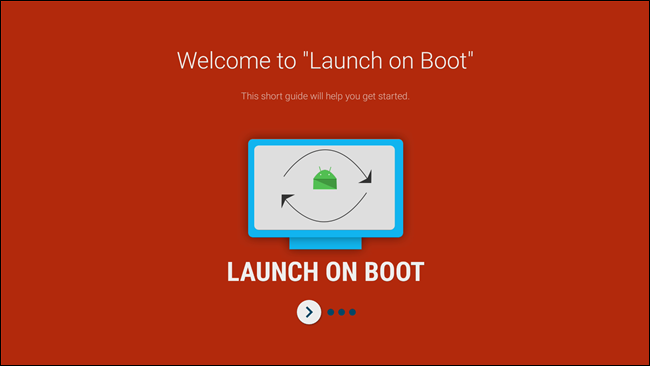
En la pantalla principal Launch on Boot, continúe y deslice la primera palanca para habilitar la aplicación.
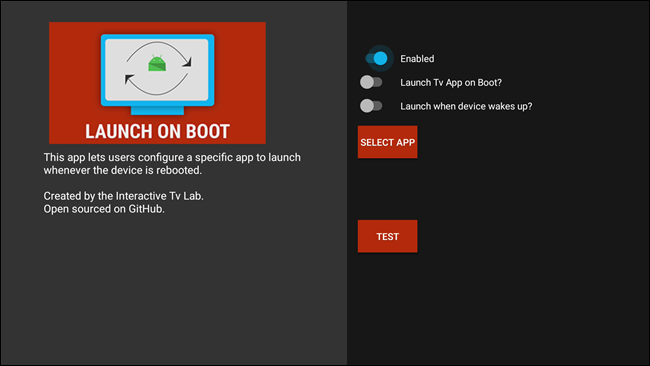
Desde allí, puede optar por iniciar Live TV al arrancar con el siguiente botón; esto iniciará automáticamente las aplicaciones de canales en vivo. Si está buscando iniciar una aplicación diferente, omita este interruptor.
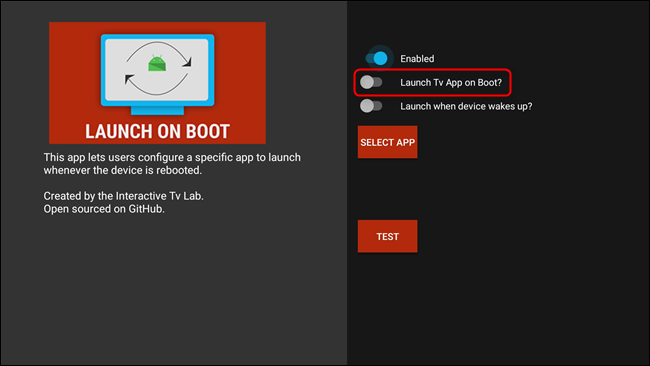
Sin embargo, probablemente querrá marcar la siguiente, por lo que su aplicación preferida se iniciará no solo cuando el dispositivo se inicie, sino también cuando se despierte del modo de suspensión.
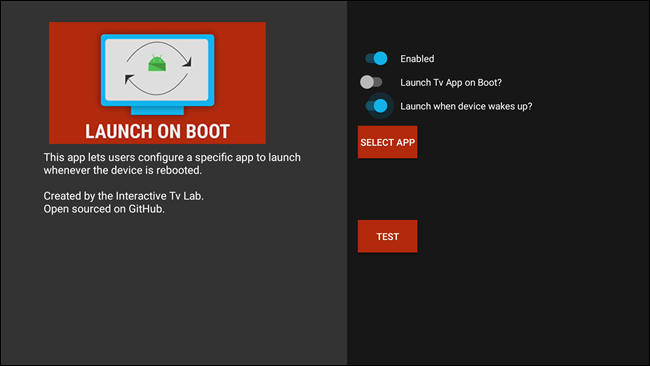
Continúe y haga clic en el cuadro «Seleccionar aplicación» para elegir su aplicación preferida. Nuevamente, solo usaré Netflix para este tutorial. Tú eliges lo que quieras.
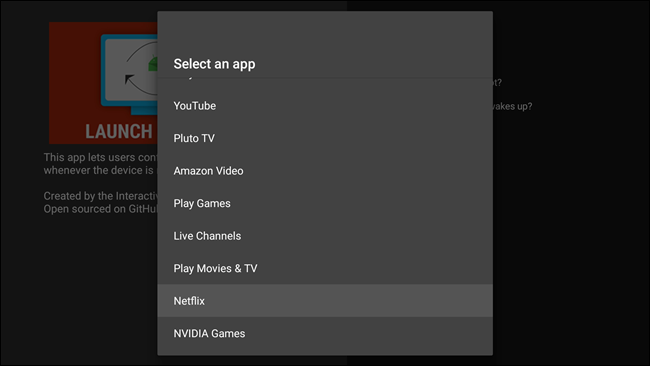
Finalmente, haga clic en el botón «Probar» para asegurarse de que todo funciona como debería. El sistema se suspenderá brevemente y su aplicación debería iniciarse. Y, por supuesto, si desea acceder a la pantalla de inicio, simplemente toque el botón de inicio en el control remoto.
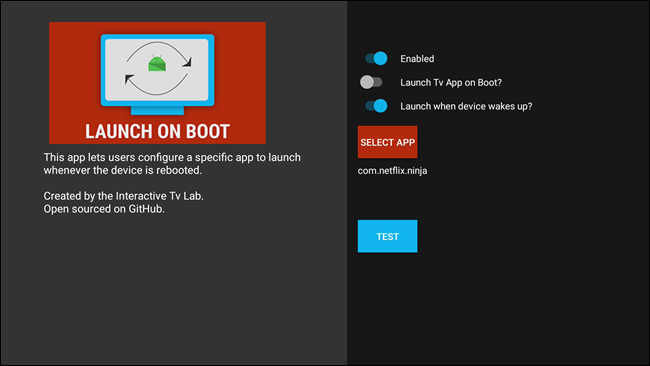
En mis pruebas, mi aplicación elegida se iniciaba al arrancar cada vez, pero el lanzamiento al despertar era impredecible: a veces se activaba inmediatamente, otras no. Solo algo a tener en cuenta, pero como siempre, su kilometraje puede variar.
De cualquier manera, toma tus palomitas de maíz y presiona ese control remoto. Tu atracón de Netflix comienza ahora.


